Seyahat ederken veya Okulda Roku Hotel ve Dorm Connect'i kullanın
kullanabilirsiniz Roku akış cihazı Roku Hotel & Dorm Connect özelliği ile seyahat ederken veya üniversitede uzaktayken. Roku'nuzu evden uzakta kurmak ve en sevdiğiniz akış içeriğinin keyfini çıkarmak için bilmeniz gereken her şey burada.
Bazı içerik ve kanallar, seyahat ettiğiniz yere bağlı olarak kısıtlanmış veya sınırlandırılmış olabilir.

Roku'nuzu Bir Otel veya Yurtta Kurun
Roku Hotel & Dorn Connect özelliği, Roku'nuzu ve Wi-Fi'ye bağlayın bir web tarayıcısından oturum açmadan. İşte nasıl çalıştığı:
-
Roku çubuğunu veya kutusunu bir güç kaynağına takın.

-
Roku akış cihazını HDMI girişi kullanmak istediğiniz TV'de

TV'nin girişini HDMI olarak ayarladığınızdan emin olun.
-
TV'yi açtığınızda, Roku Logosunu veya ana ekranı göreceksiniz.

-
basın Ev Roku uzaktan kumandasındaki düğme.
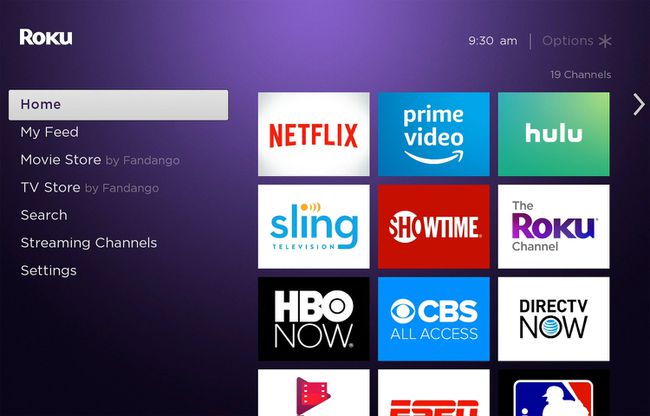
-
git Ayarlar > Ağ > Bağlantı kurulumu.
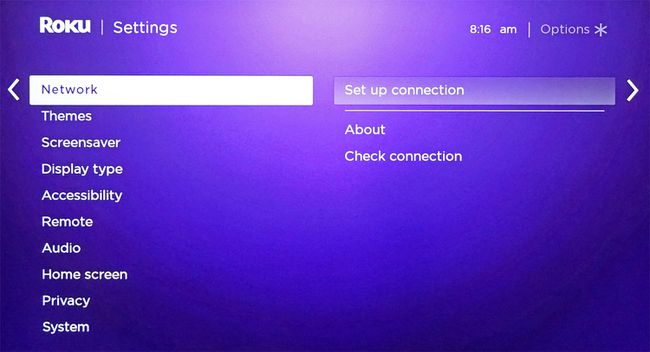
-
Seçme Kablosuz.
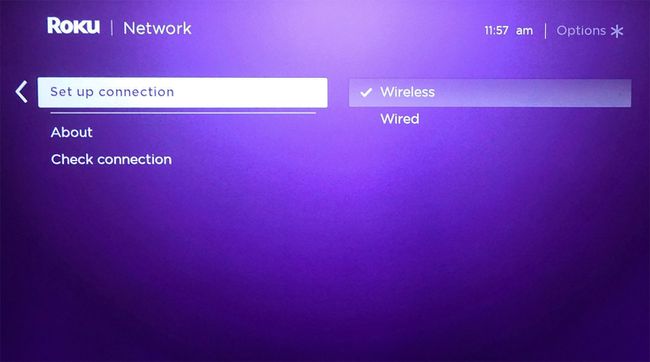
-
Otelin veya yurdun kablosuz ağını seçin.

-
İçinde Ağ bağlantısı yardımı kutu, seç bir otel veya üniversite yurdundayım.
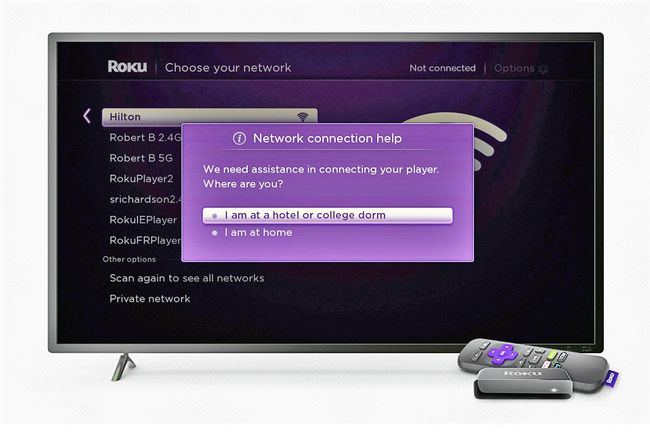
Akıllı telefonunuzda, tabletinizde veya dizüstü bilgisayarınızda Wi-Fi Ayarlarına gidin ve Roku için seçtiğiniz yurt veya otel kablosuz ağına bağlı olduğundan emin olun.
-
Bağlantınızın kimliğini doğrulamak için ekrandaki talimatları izleyin. Cihazınızda, öğesini seçin. DIRECT-roku-[xxx-xxxxxx]'e bağlanın ve belirlenen şifreyi girin.

-
Akıllı telefonunuzda veya dizüstü bilgisayarınızda bir tarayıcı kullanarak adınız veya oda numaranız gibi gerekli ek bilgileri girin.
Kimlik doğrulama işlemi sırasında ağ kurulumu zaman aşımına uğrarsa, Tekrar deneyin.
Wi-Fi kurulumunun kimliği doğrulandıktan sonra Roku cihazı Ağ menüsüne döner. Ağ adı, otelinizin veya yatakhanenizin ağ adıyla eşleşmeli ve durum şunu söylemelidir: bağlı.
Mobil Bağlantı Noktası Kullanarak Roku'nuzu Bağlayın
Hotel & Dorm Connect özelliğini kullanarak Roku'nuzu bağlayamıyorsanız, bir geçici çözüm vardır. Oluşturmak mobil erişim noktası akıllı telefonunuz, tabletiniz veya dizüstü bilgisayarınızla ve Roku'nuzu internete bağlamak için kullanın.
Bu yöntem veri açısından yoğun olabileceğinden, veri sınırınızın farkında olun. Cihazınızı Wi-Fi'ye bağladığınızdan emin olun.
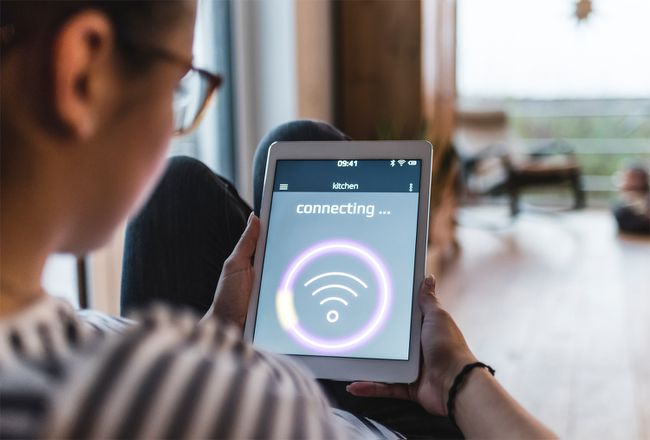
Cihazı otel veya yurt Wi-Fi ağına bağlayın.
Bilgisayarınızda bir etkin nokta kurun iOS cihazı, Android cihaz, Windows 10 bilgisayar, veya Mac.
Roku cihazında şuraya gidin: Ağ > Bağlantı kurulumu > Kablosuz, ve mevcut ağlar listesinde mobil erişim noktanızı bulun.
Mobil erişim noktasını seçin ve şifresini Roku'ya girin.
Onaylandıktan sonra, görüntülemek için Roku kanallarınıza erişebilirsiniz.
Roku'nuzla Seyahat Etmeden Önce
Varmadan önce, önceden arayın ve hedefinizin ücretsiz Wi-Fi sağladığını onaylayın. Bağlanmanın uygun olduğundan emin olun dizüstü bilgisayarınızı veya mobil cihazınızı ve bilgisayarınızı kullanacağınız için konumun ağına birden fazla cihaz Roku.
Bir Roku akış çubuğu veya kutusu kullanıyorsanız, sağlanan TV'nin kullanılabilir ve erişilebilir bir HDMI bağlantısına sahip olduğundan emin olun. Otel veya yatakhanenin günlük, haftalık veya aylık veri sınırları uygulayıp uygulamadığını öğrenin.
Son olarak, doğru Wi-Fi ağ adını ve şifresini aldığınızdan emin olun.
eğer bir 4K etkin 4K özellikli olmayan bir TV'ye bağlı akış çubuğu veya kutusu, akış içeriğinin 4K sürümlerine erişemezsiniz.
